Criar Ação
Para criar um novo Acção, abrir o Acções separador no seu Criador de Conteúdos ou Layout do Ecrã configurações e clique Nova Acção.
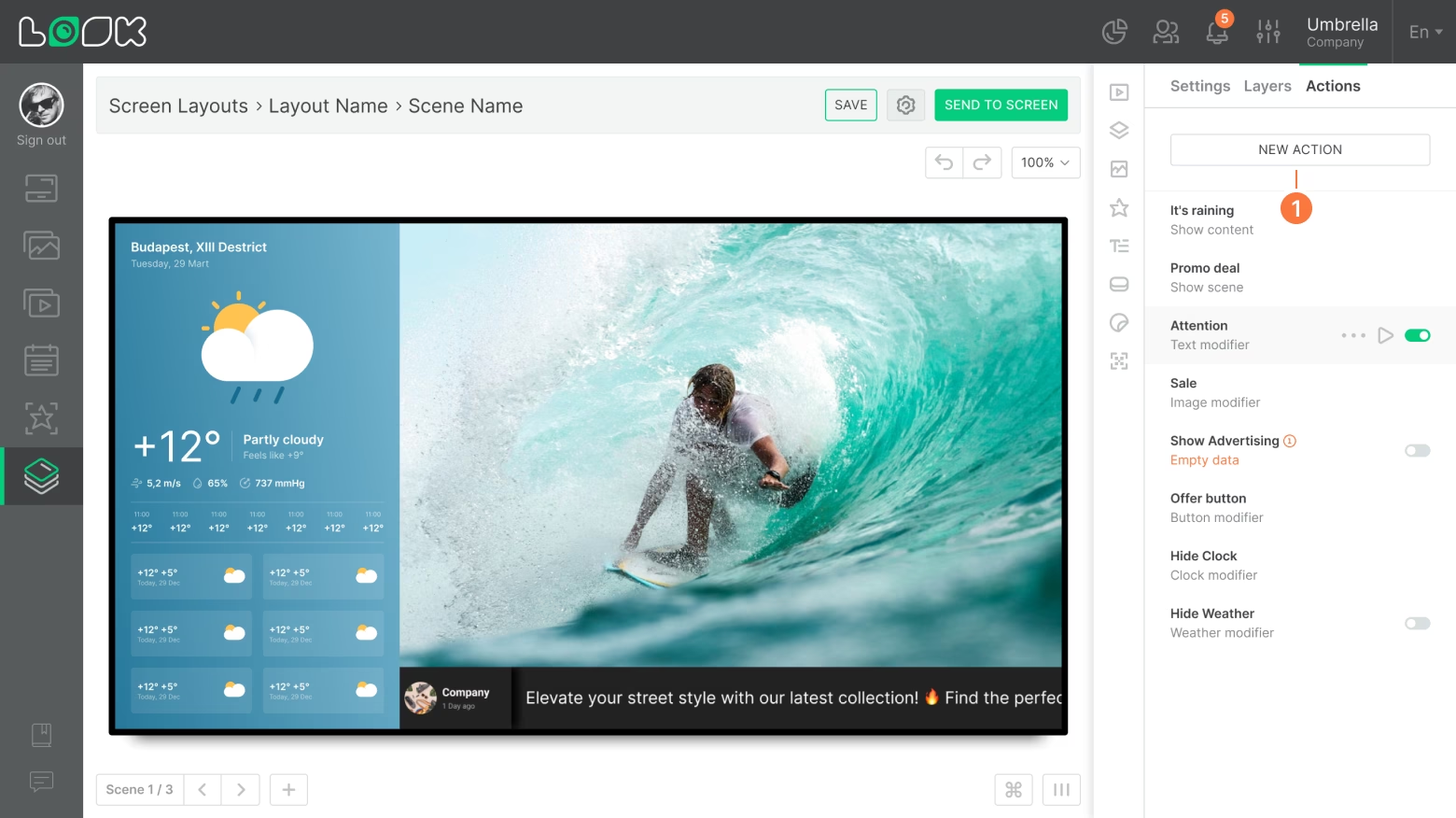
Evento
Evento de Ação é utilizado para desencadear a exibição de novos conteúdos ou de uma nova cena. O seu comportamento é semelhante ao Botão widget, mas em vez de ser ativado por um clique direto no ecrã, é acionado por um evento externo — por exemplo, um novo lead no Mailchimp.
Nota: Evento de Ação está disponível apenas em layouts de ecrã.
- No Acções definições, especifique o Acção tipo — Evento e seleccione o conteúdo de destino ou cena a abrir quando acionado.
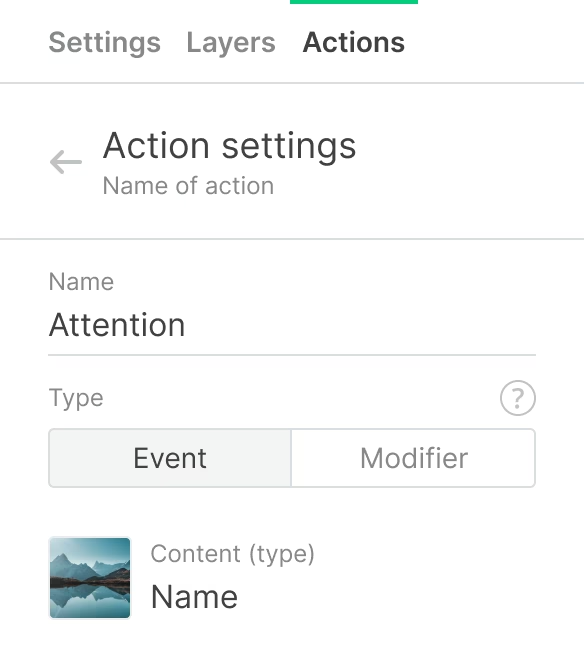
- Se tiver seleccionado o conteúdo, atribua uma cena e uma camada onde este conteúdo deverá abrir. Por predefinição, o conteúdo de destino abre em ecrã completo sobre todas as camadas.
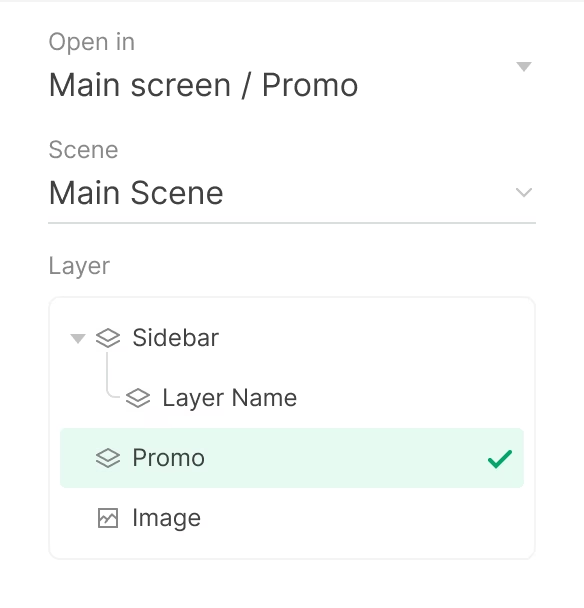
- Se necessário, pode atribuir o botão para fechar o conteúdo ou cena de destino. Isto é semelhante a atribuir o widget de fecho Botão.

- Especificar tempo limite de inatividade: o tempo após o qual o conteúdo ou a cena de destino fecha e a lista de reprodução volta ao seu modo de reprodução habitual.
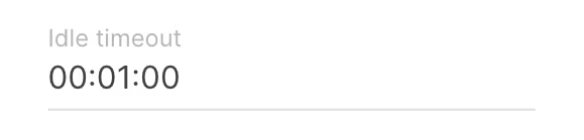
Modificador
Modificador aplica-se a uma camada ou widget existente no Criador de Conteúdos ou a Layout do Ecrã. Por exemplo, pode actualizar texto ou substituir uma imagem no imagem widget baseado num pedido externo. Também pode usar um Modificador de Ação para controlar a visibilidade — ocultar ou mostrar qualquer camada ou widget conforme necessário.
Modificador de texto
- Especificar Modificador como o Acção digite as configurações.
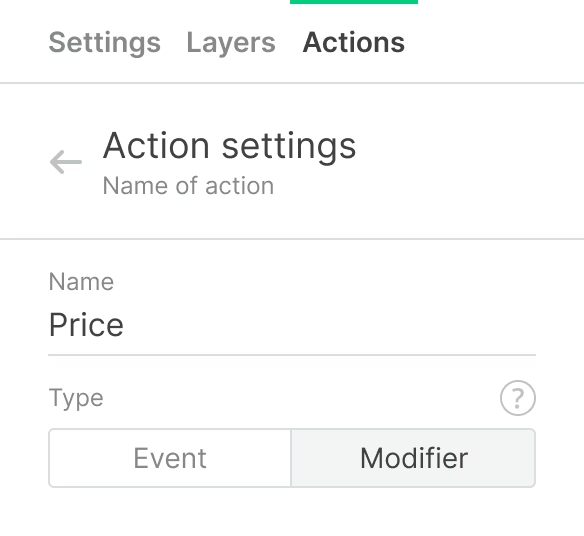
- Seleccione uma cena e uma camada de texto para ser afectada Acção.
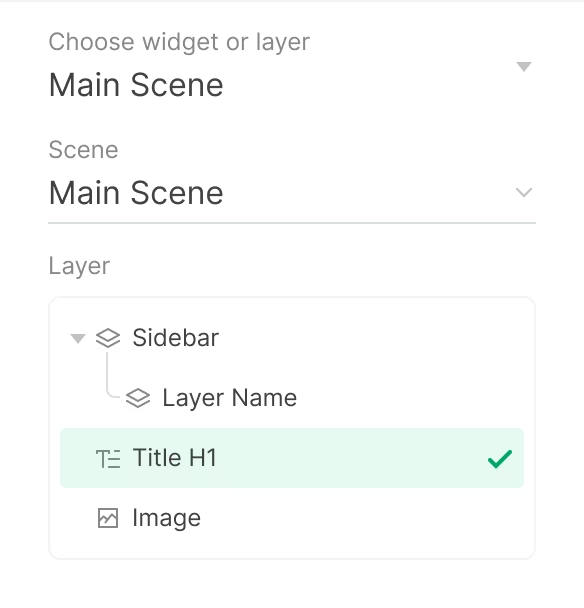
- Activar o Texto bloco. O conteúdo do bloco de texto pode vir de uma fonte externa, por exemplo, a partir da célula do Planilhas Google.
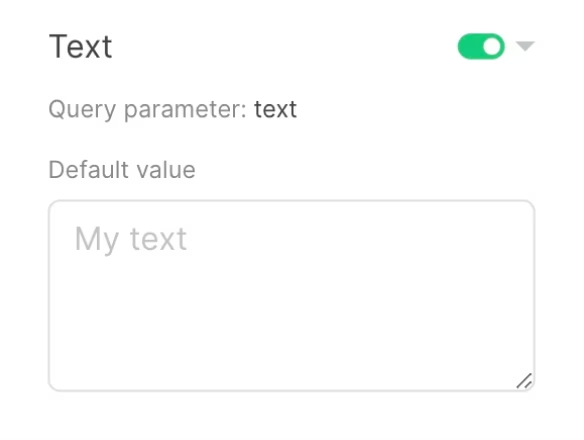
- Tempo limite é responsável pelo tempo de visualização das alterações aplicadas. Se esta opção não estiver activada, a alteração permanecerá a mesma numa base contínua ou até ao próximo Acção.
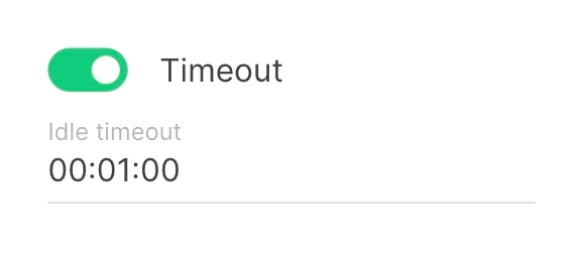
Modificador de imagem
- Criar um novo Acção seleccionando o Modificador tipo.
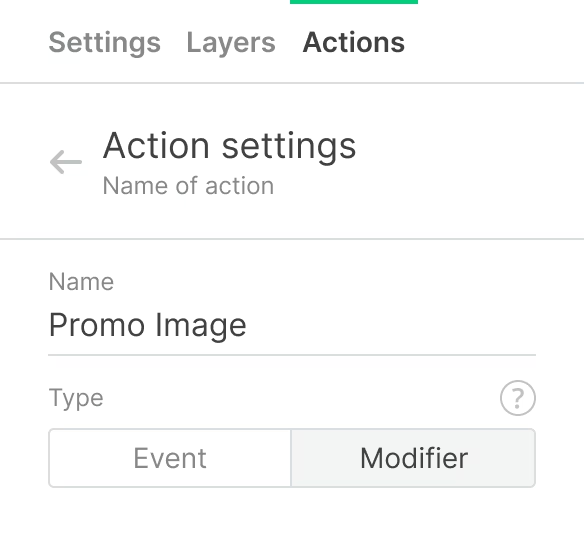
- Selecione uma cena e o imagem widget.
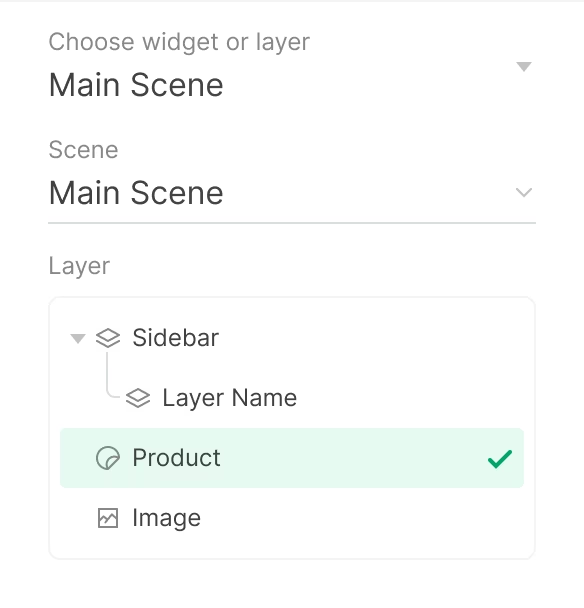
- Activar o Imagem bloquear e seleccionar os gráficos a abrir em vez da imagem actual.
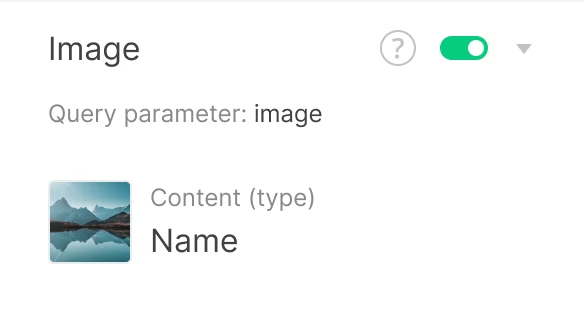
- Se necessário, configure Tempo limite e guardar as alterações actuais.
Modificador de visibilidade
Mais uma configuração de Acção com o Modificador tipo é Visibilidade. Esta definição está disponível para qualquer camada ou widget no Criador de Conteúdos ou Ecrã Layout e permite ocultá-los ou mostrá-los por qualquer gatilho externo. Por exemplo, existe uma camada oculta, sendo necessário mostrá-la por algum pedido externo.
- Primeiro, esta camada tem de estar oculta. Para fazer isso, clique no botão Ocultar ícone oposto à camada requerida na lista de todas as camadas.

- Em seguida, crie um novo Acção com o Modificador digite e selecione a camada oculta.
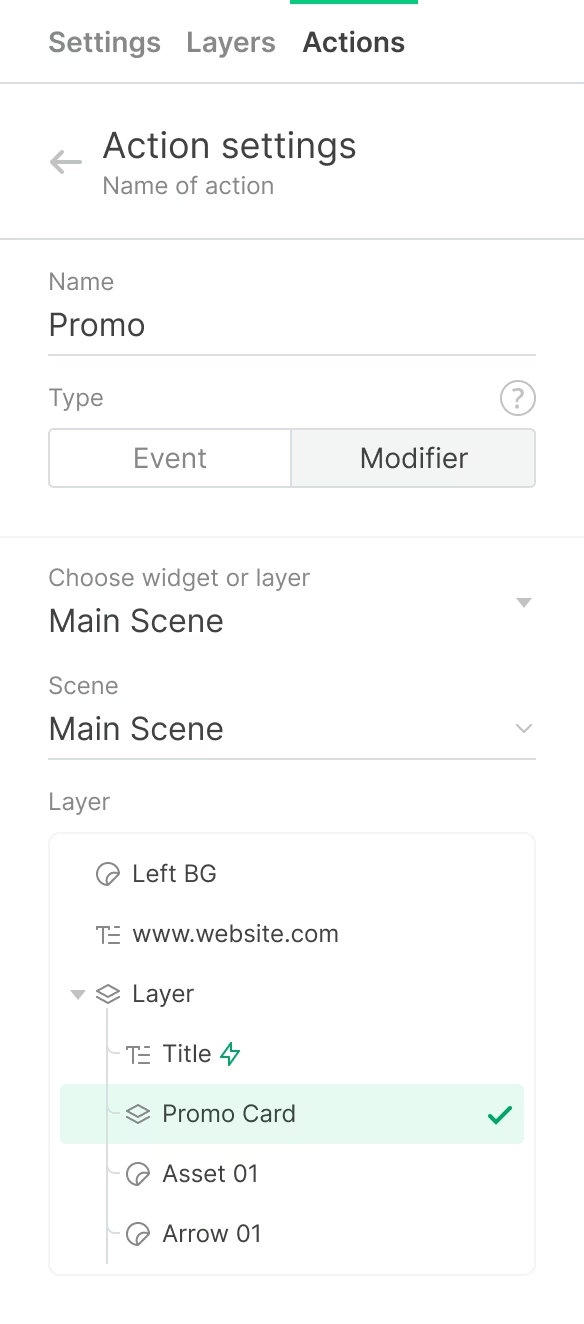
- Activar o Visibilidade parâmetro e seleccionar Mostrar como padrão.
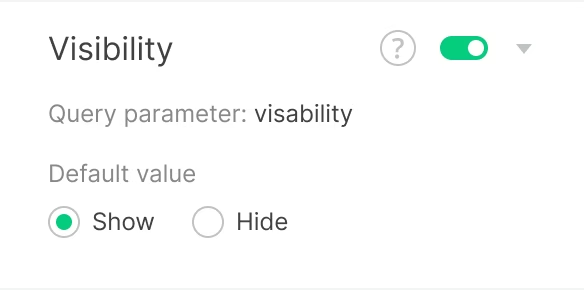
Nas configurações de qualquer tipo de Acção, é possível executar uma pré-visualização, duplicar ou eliminar Acção.
Se o Modificador a ação de tipo tem o Tempo limite opção activada, as alterações aplicadas como resultado da acção não serão apresentadas no CMS. Devido à sua natureza temporária, só serão apresentados em ecrãs específicos.
Leia também: Acções, como criar um gatilho de ação.






